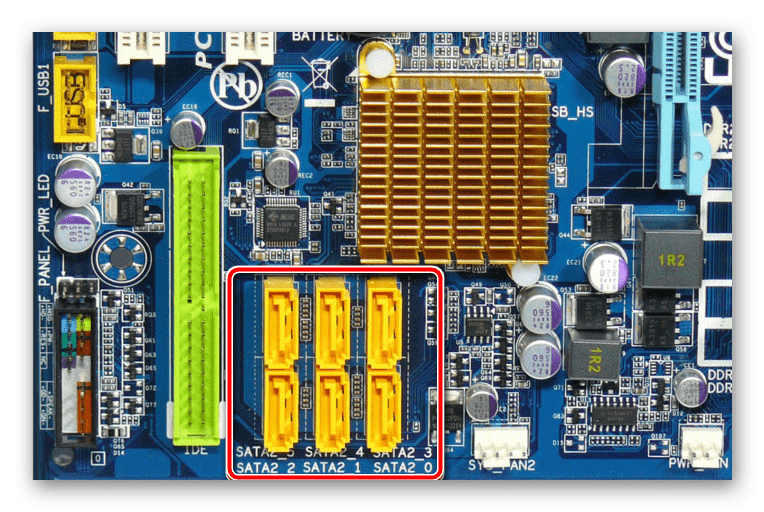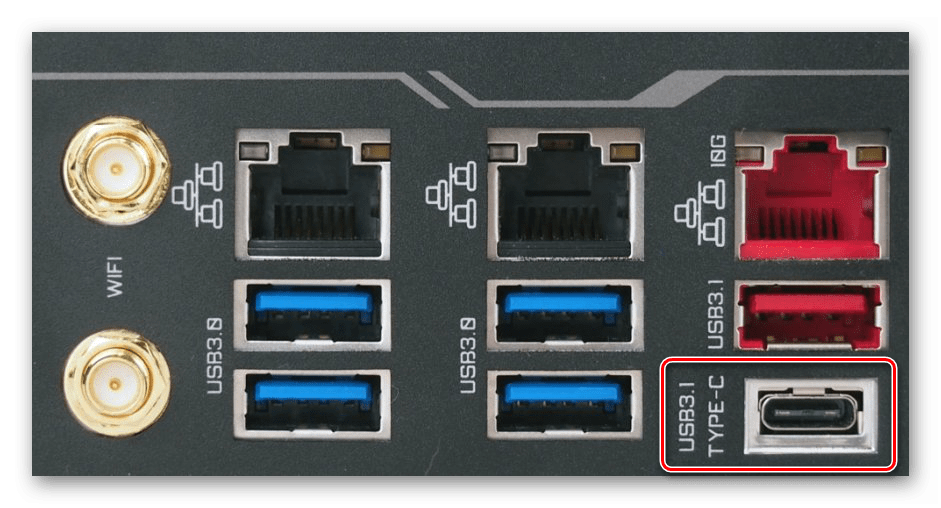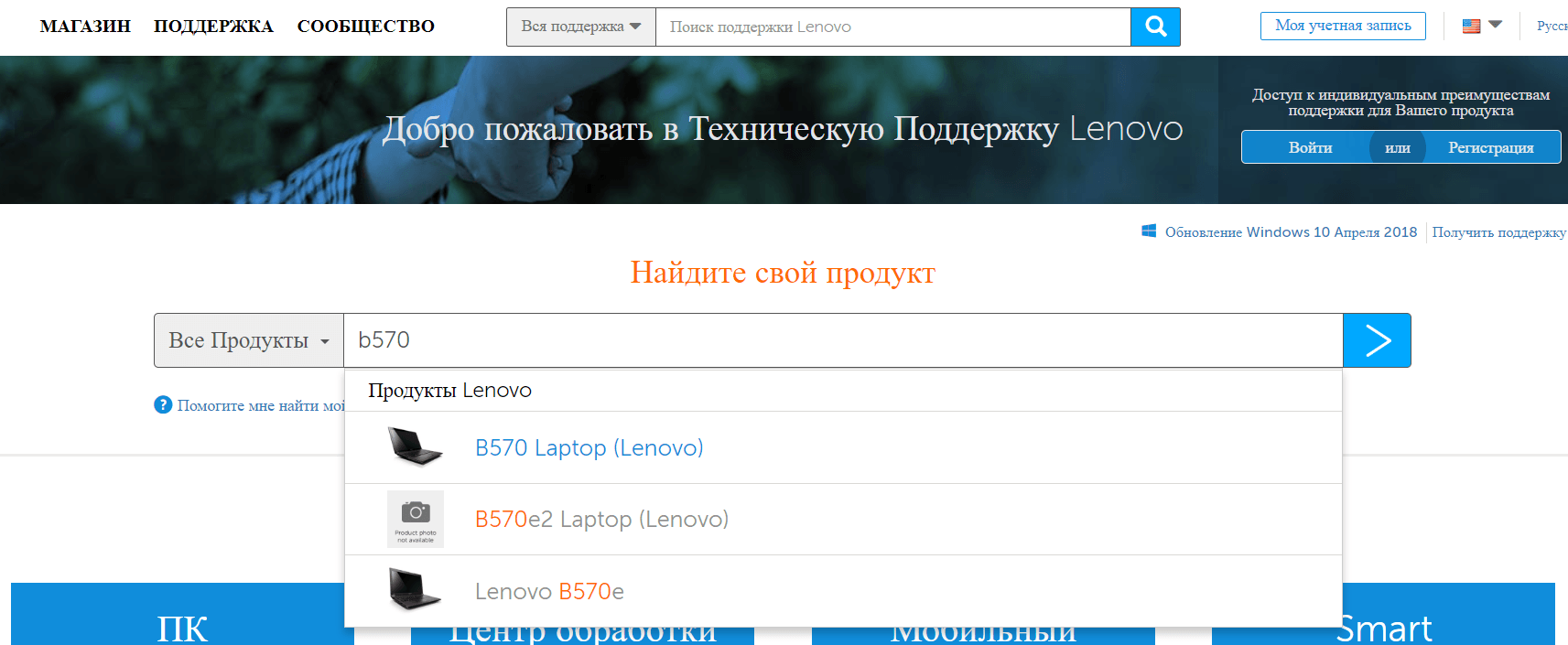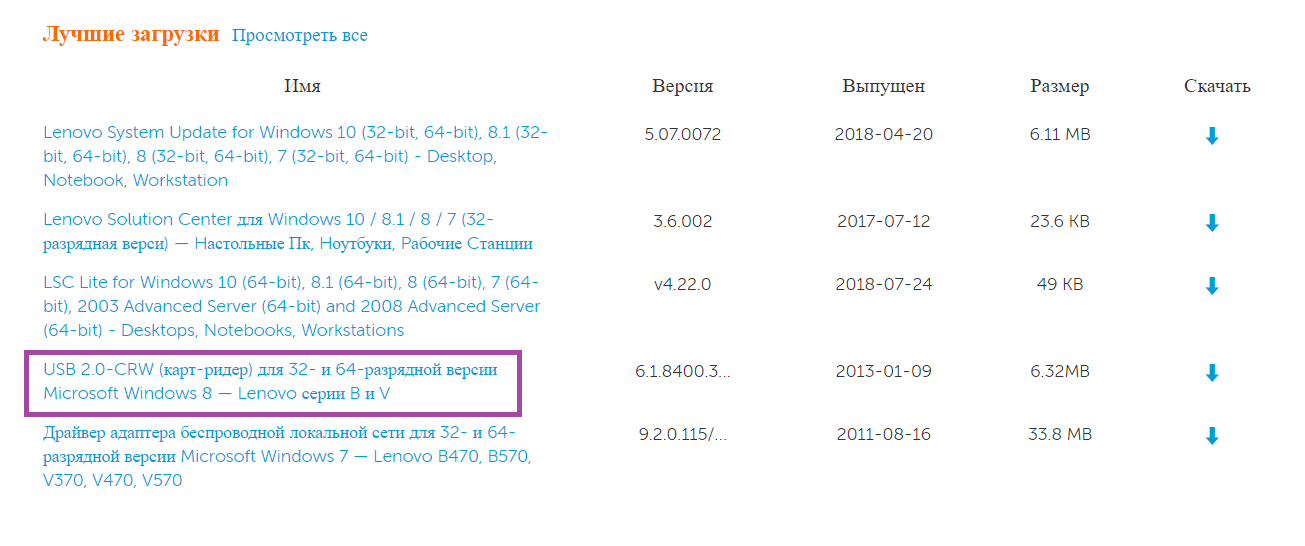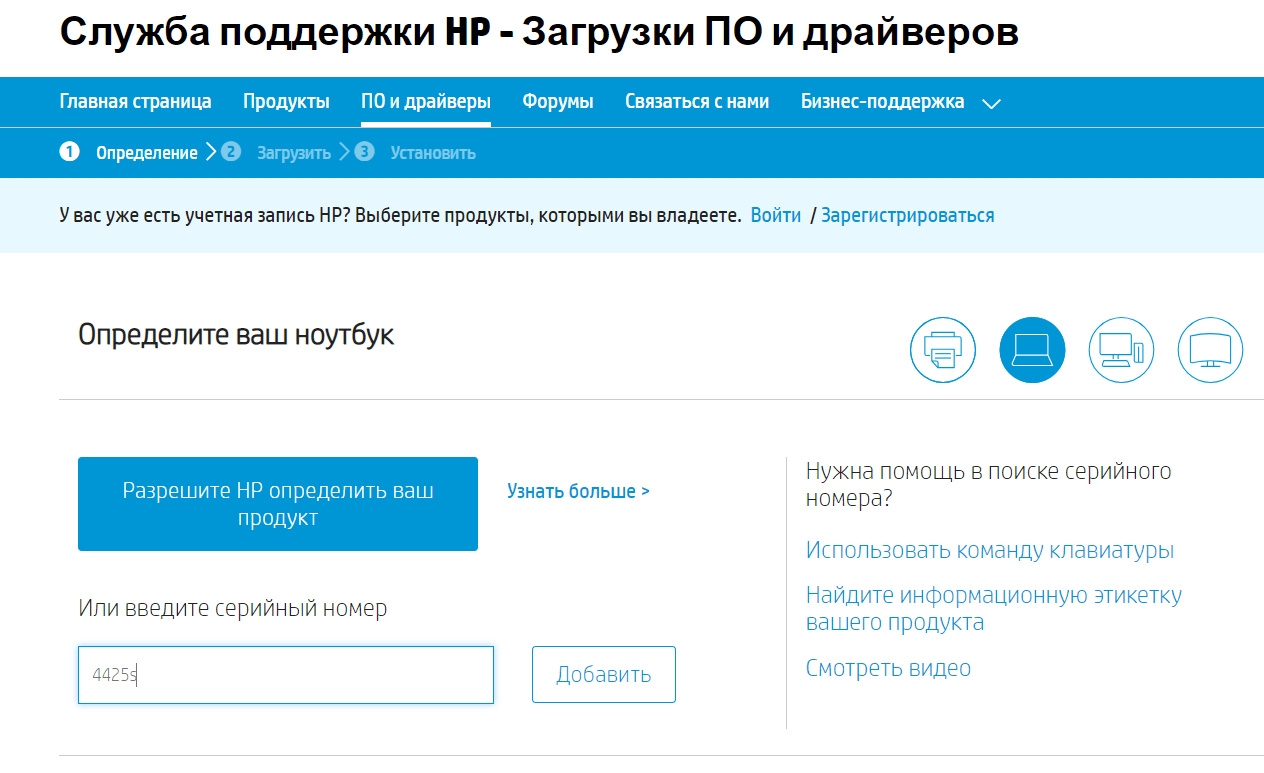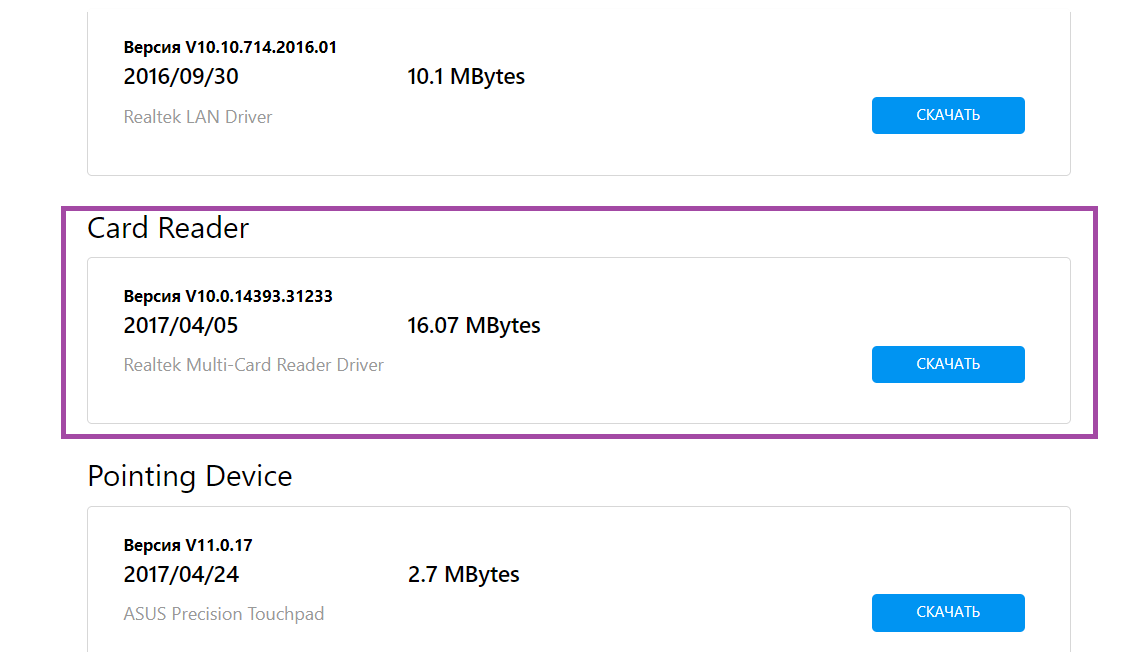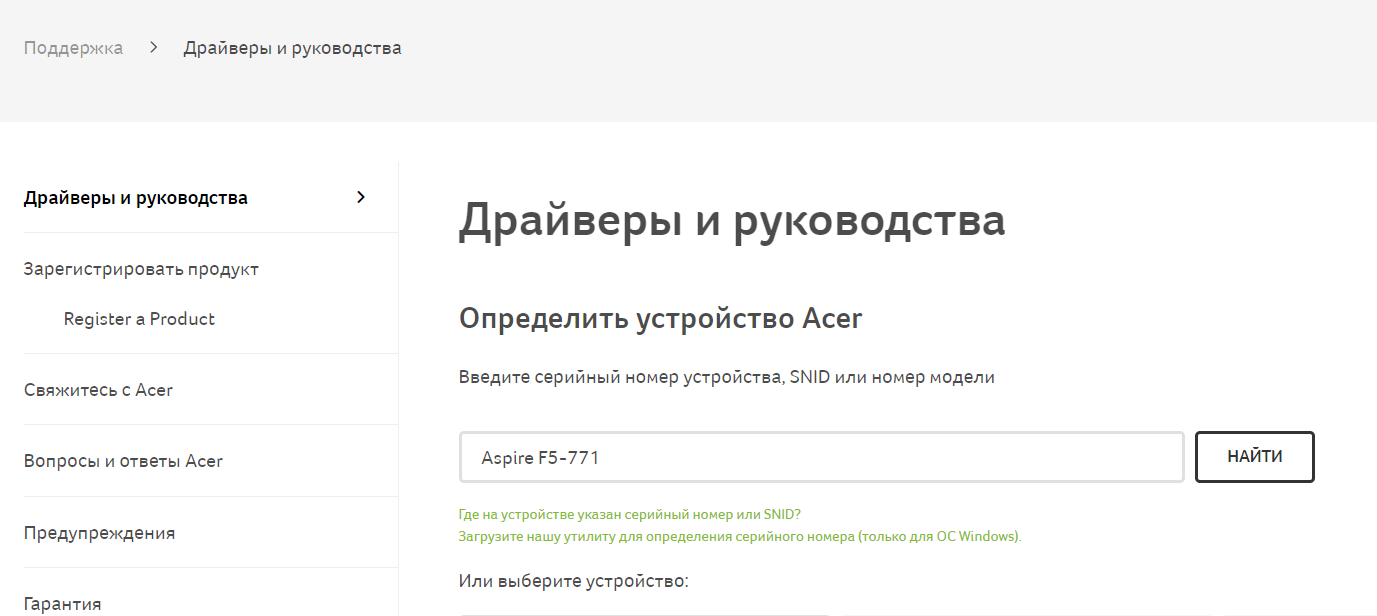Как открыть картридер на компьютере
Подключение картридера к материнской плате
Картридер как узкоспециализированное устройство для чтения карт формата SD, microSD и CompactFlash и прочих бывает полезен в работе многих пользователей. О том, как подключить картридер к материнской плате, пойдёт речь в данной статье.
Подключение внутренних и внешних картридеров к системной плате
Подключение картридера отличается по тому, является ли устройство внутренним и располагающимся непосредственно в системном блоке, или же он внешний и может быть свободно установлен в любом удобном месте для пользователя.
Таковы внутренние устройства, монтируемые на переднюю панель системного блока вместо дисковода или ниже/выше его, при наличии свободных мест:
Они похожи на дополнительную USB-панель, хотя в дешёвых моделях обычно применяются разъёмы только для чтения SD и microSD.
А так выглядят внешние девайсы, которые в зависимости от длины провода и вашего желания можно расположить практически где угодно, даже на существенном расстоянии от системного блока:
Такие модели тоже обладают различной функциональностью, что зависит от цены и потребностей пользователя, а кроме того, могут, при необходимости, соединяться не только с компьютером, но и с телефоном.
Подключение обоих видов устройства к плате кардинально различается. Первые соединяются с платой по внутренним разъёмам USB, вторые, соответственно, по внешним.
Вариант 1: Внутренний картридер
Чаще всего внутренние модели подключаются благодаря встроенному штекеру USB версии 2.0 или 3.0 в зависимости от цены и года выпуска. Посему после монтажа самого устройства произведите два простых действия:
Или в соответствующий разъём для USB 3.0, подписанный, как «USB3».
Примечание: некоторые модели имеют SATA-кабель, который подключается в аналогичный разъём на материнской плате так же, как, например, жёсткий диск, хотя это больше опционально, ведь основное подключение идёт по USB, и подключение SATA используется в связке с ним.
При включении компьютера устройство должно автоматически определиться операционной системой.
Вариант 2: Внешний картридер
Как и любое внешнее устройство, данный девайс подключается через USB-порты, в нашем случае материнской платы. А значит, алгоритм подключения таков:
В данной статье были рассмотрены способы подключения картридеров как внутреннего, так и внешнего. Соединение происходит посредством разъёмов USB, а в специфических случаях — SATA.
Помимо этой статьи, на сайте еще 12523 инструкций.
Добавьте сайт Lumpics.ru в закладки (CTRL+D) и мы точно еще пригодимся вам.
Отблагодарите автора, поделитесь статьей в социальных сетях.
Картридер ноутбука не видит карту памяти SD / microSD
Если ваша SD-карта не отображается в Проводнике Windows, когда вы подключаете ее к считывателю карт (Card Reader) вашего ПК, не отчаивайтесь. Это обычная проблема с Windows, и, несмотря на то, что она очень расстраивает, ее обычно очень легко исправить.
Ниже приведен список исправлений, которые работали для других пользователей Windows. Начните в верхней части списка и проведите свой путь вниз, пока не найдете исправление, которое работает для вас.
Способ 1. Обновите драйвера
В 80%, данная проблема решается установкой драйверов.
Драйвер можно скачать на официальном сайте производителя ноутбука.
Для ноутбуков lenovo
Для ноутбуков HP
Для ноутбуков Asus
Для ноутбуков Aser
Для других брендов ноутбуков, установка драйвера для картридера аналогична.
Вот сайты других производителей:
Способ 2. Запуск Windows Installer
Попробуйте проверить, распознается ли Card Reader в Проводнике.
Способ 3. Переустановка контроллера
Способ 4. Проверьте свою SD-карту на другом ПК.
Если ваша SD-карта неисправна, ваш компьютер не узнает ее. Чтобы проверить, вам нужно найти другой компьютер с кард-ридером и проверить свою SD-карту на этом компьютере, чтобы убедиться, что она работает.
Если ваша SD-карта не работает на другом ПК, она, вероятно, неисправна, и вам нужно ее заменить.
Способ 5: Отключить, затем включить устройство чтения карт
Перейдите к диспетчеру устройств, как указано выше — когда я это делаю, нет адаптеров хоста SD, но есть устройства технологии памяти, в которых есть устройство RealteK PCIE Card Reader. Выберите это, затем нажмите «Драйвер», затем «Отключить», подтвердите всплывающее окно, затем обратно на экран драйвера нажмите «Включить» и его всплывающее окно — теперь появляется SD-карта, как и ранее, и доступна.
Не знаю, почему это работает, но это было для меня ».
Если вы не знаете, как это сделать, выполните следующие действия:
1) На клавиатуре нажмите клавишу Win + R (клавиша Windows и клавиша R ) одновременно, чтобы вызвать окно запуска.
3) Разверните категорию « Устройства памяти ». Дважды щелкните устройство чтения карт.
6) Дважды щелкните устройство чтения карт, чтобы открыть окна «Свойства». Нажмите « Включить устройство», чтобы снова включить устройство.
Мы надеемся, что эти советы помогут вам устранить неполадку проблемы с SD-картой. Пожалуйста, прокомментируйте ниже, если у вас есть какие-либо вопросы или предложения. Мы всегда рады услышать о новых решениях!
Способ 6. Очистите SD-карту и считыватель
Еще одна очень распространенная причина непризнанной SD-карты — очень простая: грязная SD-карта или запыленный считыватель карт. Либо приведет к плохим контактам между картой и считывателем.
Итак, второе, что вам нужно сделать, это дать вашей карте чистый и удалить пыль с устройства чтения, а затем снова попробовать карту.
Куда вставлять картридер в компьютер?
Куда вставлять картридер в компьютер?
Разбираясь в компьютерных технологиях, часто встает вопрос: для чего нужен картридер? Чтобы ответить на него, стоит более подробно разобраться в этой теме. Эта вещь уже довольно давно пользуется популярностью. Она применяется профессионалами и простыми любителями, которым приходится часто переносить информацию с одного места в другое.
Что это такое
Картиридер представляет собой устройство, предназначенное для считывания различной информации с карт памяти на компьютере. Это удобный и быстрый способ передачи данных. Подобная вещь может работать с большим количеством различных форматов карт памяти, которые используются в телефонах, фотоаппаратах, видеокамерах.
Считывание информации в данном случае осуществляется быстрее, чем через внешний usb, который обычно идет в комплектации с цифровыми технологиями. К тому же в данном случае не требуется установка специального программного обеспечения. Вставленная карта высвечивается как съемный диск.
Картридеры имеют разные размеры и формы. Они могут быть портативными и встроенными. Для каждого специалиста найдется такой вариант, который для него наиболее удобен. Все будет зависеть от его назначения и функций, которые на него возлагаются.
Портативные устройства
Самыми востребованными и популярными считаются портативные устройства. Выполнены они в виде флешки. Они имеют такой же небольшой вес и габариты. Внешний дизайн таких вещей может быть различным, ярким и интересным. Для некоторых это имеет весомое значение.
К основным особенностям портативных устройств можно отнести:
Выбор конкретного портативного устройства в первую очередь будет зависеть от того, какой формат оно должно поддерживать. Чаще всего выбирается изделие для microsd карт, ведь они наиболее распространены. Именно этот формат встречается в большинстве телефонов и в некоторых фотоаппаратах.
Критерии выбора
Перед тем, как выбрать оборудование и совершить покупку, следует учесть основные критерии.
К ним относятся:
Каждый из критериев имеет свои особенности. Если сделать выбор правильно, то такое изделие принесет пользу и станет служить по назначению.
Назначение
По своему назначению картридеры в первую очередь делятся на внешние и внутренние. Первые из них являются переносными. Их можно без труда подключить к компьютеру и отключить от него. Однако они могут занимать лишнее место. Вторые же вмонтированы в системный блок. Переносить их не получится, но они удобны, ведь не занимают лишнего места.
Выбор того или иного оборудования зависит от основных потребностей в нем. В случае, когда требуется постоянно переносить информацию с одного компьютера на другой, тогда лучше выбирать универсальный картридер, который легко убирается. В противном случае достаточно будет встроенного изделия.
Независимо от назначения, подключение всегда осуществляется через разъем USB. Если нужна хорошая скорость работы, тогда лучше выбирать внутреннее устройство, т.к. благодаря отсутствию USB-шнура не будет происходить затухание напряжения.
Разнообразность поддержки тип карт
Любой картридер содержит отверстие для карты памяти. Их может быть несколько. Общее количество зависит от того, сколько форматов поддерживает конкретное оборудование.
Это может быть:
С каждым годом этот перечень дополняется, ведь технический прогресс не стоит на месте – появляются новые модели.
При покупке определенного вида картридера в первую очередь следует учесть необходимость и целесообразность его использования. Не стоит покупать изделие, которое будет работать с большим числом различных носителей, если не предвидится ими пользоваться. Нужно оценить, какие из них наиболее востребованы и, с какими предполагается взаимодействовать.
Следует учитывать, что стоимость изделия всецело зависит от количества поддерживаемых форматов. Чем их больше, тем выше цена. Можно сэкономить, купив небольшое изделие с минимальным количеством разъемов. Именно поэтому популярны сегодня картридеры micro usb, которые рассчитаны на одну карту и имеют небольшие размеры.
Скорость работы
Многие при выборе обращают внимание на скорость работы и передачу данных. Это еще один критерий, который имеет определенное значение. На большинстве носителях такого типа можно увидеть надпись 480 или 500 Мбит/с. Однако эти скоростные ограничения актуальны для порта USB 2.0.
Последние компьютеры выпускаются с портами USB 3.0. В этом случае картридер сможет поддерживать скорость около 5 Гбит/с. Это довольно большое значение.
Чтобы она поддерживалась, необходимо обращать внимание на новые модели считывающих устройств. Картридер должен быть также высокоскоростной. Иначе не смотря на порт USB 3.0, значения не будут превышать 500 Мбит/с.
В случае, когда изделие требуется для работы, и каждый раз приходится переносить большое количество информации и различные данные на компьютер, стоит подумать о товарах с высокой скоростью. В противном случае достаточно обычного элемента со средними скоростными значениями.
Дополнения современных устройств
Сегодня можно приобрести оборудование, которое оснащено дополнительными функциями. В первую очередь это USB порт. Он может быть один или сразу несколько. В некоторых случаях это очень удобно, ведь можно одновременно использовать оборудование, как накопитель. Можно приобрести такой товар, который по своему внешнему виду выглядит как обычная флешка.
Есть и недостаток подобного дополнения. В первую очередь это снижение скорости передачи данных. Чем меньше дополнений в данном случае имеется, тем быстрее будет осуществляться работа. Несмотря на это, такой вариант довольно удобный, поэтому пользуется популярностью.
Совместимость
При выборе обязательно следует смотреть на совместимость с операционной системой. Картридер обычно имеет свое программное обеспечение. С его помощью настраивается и синхронизируется оборудование. Достаточно сделать это один раз, после чего можно без всяких настроек пользоваться любыми картами памяти.
Современные изделия синхронизируются с самыми популярными операционными системами. Если на компьютере установлена Windows, то вероятнее всего драйвера уже будут идти в комплекте. Гораздо сложнее обстоят дела с системой Macintosh. Она не имеет большой популярности, поэтому и драйверов на нее в комплекте может не оказаться. Все это нужно уточнять до покупки.
Как выглядит картридер
Внешний вид картридера будет всецело зависеть от его назначения. Он может быть внутренним, внешним или компактным. Каждый из них имеет свои конструктивные особенности.
Внутренний
Встроенный картридер имеет большие габариты. Он устанавливается в отсек компьютера, который имеет размеры 2,5 и 5,25 дюймов. В нем имеется несколько гнезд различных размеров. То, как он выглядит можно увидеть здесь:
Покупая новый компьютер, можно обратить внимание на то, что многие модели уже имеют встроенные гнезда под флешки разных форматов. Если их не будет, можно приобрести эту функциональную часть отдельно и вставить ее в компьютер. При этом внешне они будут выглядеть довольно компактно.
Все зависит от того, сколько гнезд идет в комплекте.
Внешний
Внешние изделия находятся отдельно от корпуса. Их можно переносить в любое место, а подключаются они к USB порту. Именно поэтому они могут иметь различную форму и размеры. Как они выглядят можно посмотреть на картинке:
Данный вид имеет большое количество разъемов, поэтому и размеры его довольно габаритные. Можно подобрать и менее функциональную вещь, в которой будет иметься лишь 1 или 2 разъема под флешку. В этом случае можно наблюдать более компактные размеры. При транспортировке не возникнет проблем, ведь такой вариант можно хранить в сумке с ноутбуком.
Компактный
Есть и более компактный вариант, который выглядит в виде небольшой флешки. Ее можно носить просто в кармане. Выглядит он довольно просто и может иметь различный дизайн. Подобный вариант:
Компактные размеры возможны при использовании минимального количества карт. В данном случае может использоваться 1 или 2 различных формата. В большинстве случаев этого может быть достаточно, ведь часто такая вещь приобретается для конкретной флешки, которая имеется в фотоаппарате, видеокамере, телефоне и любом другом девайсе.
Рассмотрев, что такое картридер и для чего он нужен, становится ясно, что эта вещь действительно полезна. Без нее профессиональные фотографы, программисты и люди, работающие с большим количеством информации, не могут быстро справиться со своей работой.
Учитывая все особенности критерии выбора, рассмотренные выше, можно подобрать для себя такую вещь, которая действительно будет помогать в работе.
Картридер для карт памяти: что делать, если он не работает
Картридер – это компактное устройство для быстрого считывания карт памяти, флешек и других типов памяти (можно также встретить варианты написания «карт ридер» и «кардридер»).
Это полезное устройство для владельцев телефонов, планшетов, айфонов и других мобильных устройств. Вот три основных функции картридера:
Виды картридеров
Есть несколько типов картридеров, и Википедия на этот счет приводит свою классификацию. Мы бы не хотели вдаваться в терминологию и разделили бы все считыватели карт на внешние, внутренние (встроенные).
Есть ли специальный картридер для телефона?
Да, существуют также картридеры для телефона, например, переходник для флешек OTG Mobile Phone Connection. Мы не будем затрагивать подобные специфические устройства: они встречаются редко и не слишком удобны в эксплуатации.
Внутренний картридер
Картридер в ноутбуке – наилучший вариант, если вы активно копируете файлы на sd карту и обратно. Для чтения карт памяти и флешек не нужно подключать его через usb-порт.
В большинство Windows-ноутбуков встроен картридер, в Macbook старых моделей он также присутствует.
Узнайте, есть ли картридер в вашем ноутбуке, проверив гнезда ноутбука самостоятельно или через документацию.
Внешний usb-картридер
Внешний картридер – модуль, подключаемый к компьютеру по usb. Он будет оптимальным решением, если:
Внешние карт ридеры работают как флешки: вы подключаете карту памяти и дальше по протоколу usb информация передается на компьютер.
Wi-fi картридеры
Существуют также wifi картридеры. Они беспроводные, т.е. для подключения и считывания карт не требуется проводное соединение. Такие устройства мобильны и удобны в применении.
Как выбрать картридер для карты памяти
Перед тем, как покупать кардридер, уточните тип карты памяти, которую вы используете и/или собираетесь подключать к ПК или ноутбуку.
Сделать это просто:
В соответствии с этим и подбирайте считыватель карт для sd памяти.
К слову, на рынке представлено множество простых и сложных картридеров, каждый из которых поддерживает только определенные типы памяти. Среди них:
Можно взять универсальный считыватель карт с несколькими портами, например, картридер с поддержкой compact flash.
Совет. Если вам нужен картридер для восстановления файлов на sd карте, советуем подобрать правильную программу для восстановления фото. Собственно о том, как восстановить фото на телефоне, читайте здесь.
Как пользоваться картридером
Если в ноутбук встроен картридер:
Если используется внешний картридер:
Что делать, если картридер не работает
Давайте рассмотрим некоторые проблемы, на которые жалуются некоторые посетители моего сайта.
Проблема: Картридер не видит карту памяти (sd карту)
Проблема: Не работает картридер
Проблема: компьютер не видит картридер
Если комп все равно не видит картридер, протестируйте карту памяти на других считывателях. Возможно, вам необходимо купить другой картридер.
Что такое картридер и для чего он нужен, как пользоваться
Что такое картридер и для чего он нужен? В данной статье рассмотрим этот вопрос. Будет рассказано о видах картридеров, какие картридеры выбирать при покупке и как правильно это делать. В конце статьи покажем список лучших моделей картридеров.
Что такое картридер и для чего он нужен, где используется
Здравствуйте, друзья! Сегодня ответим на вопрос, что такое картридер и для чего он нужен — ведь, не все пользователи знакомы с этим термином.
Итак, картридер – это устройство, с помощью которого считываются данные с различных карт памяти и передаются на компьютер, телефон. Другими словами, он является «переходником» между картой памяти и компьютером, либо другим гаджетом.
Вид картридера напоминает простую коробку, в которой расположено множество слотов, для установки в них различных видов карт памяти (Скрин 1).
Используют картридер для передачи информации с карт памяти на компьютеры, ноутбуки, телефоны и обратно. Работает он так – в картридер вставляется карта памяти, а сам картридер подключается USB-кабелем к компьютеру (Скрин 2).
Сегодня все фотоаппараты, видеокамеры, видеорегистраторы, эл. книги имеют карты памяти. А как оттуда забрать информацию? Через картридеры! Карты памяти имеют разный тип – TF и SD. Карта памяти типа TF увеличивает память на устройстве и передает информацию. С помощью карты SD можно передавать файлы через Блютуз, она имеет высокую скорость передачи данных – 128Гб-2ТБ.
Виды картридеров
Этот «переходник» принято разделять на два вида:
Далее, рассмотрим характеристики картридера.
Внешние картридеры, какие они бывают по характеристикам
Поговорим о внешних характеристиках картридера:
Пример характеристик внешнего card reader (Скрин 3).
Внутренние картридеры
Если у вас нет в компьютере внутренних устройств для чтения памяти, их можно подобрать по характеристикам:
Внутренний картридер устанавливается в корпус компьютера, в разъем дополнительного вывода портов USB на материнской плате. В некоторых компьютерах он уже встроен.
Как правильно выбрать Card Reader (картридер)
Выбрать и купить картридер достаточно просто. Цена картридера в среднем – 150-1500 рублей.
Сначала определите, для каких устройств вы будете его применять (внешний или внутренний), например, на стационарном компьютере. Далее, изучите производителя и характеристики картридера при покупке – желательно, чтобы картридер поддерживал основные карты памяти:
Если в характеристиках картридера будет указан параметр USB 3.0, значит он производит быстрый обмен данных.
После изучения картридера, покупаете устройство.
Лучшие модели картридеров на рынке
Выше говорили о том, что такое картридер и для чего он нужен. Рассмотрели виды картридера, его характеристики. Теперь, разберем список лучших моделей картридеров:
Как установить картридер в компьютере? — ServiceYard-уют вашего дома в Ваших руках
Многие специалисты советуют приобрести картридер, поскольку он позволяет производить запись на самые разные носители информации. К сожалению, у разработчиков стационарных персональных компьютеров нет тенденции к установке такого блока в стационарный системник. Как установить картридер в компьютере самостоятельно? Давайте детально рассмотрим этот вопрос и найдем на него ответ.
Девайс для работы с памятью
Начнем с определения, картридер — это такой тип электронных устройств, который оснащен несколькими разъемами для работы с картами памяти. Этот девайс можно классифицировать по двум видам:
Внутренние
Вторые принято устанавливать в системный блок ПК (персонального компьютера). Для конкретики — используется разъем на 3.5 мм. Чаще всего такой вывод имеется на лицевой стороне системного блока.
Внешние
Устройства внешнего типа могут иметь практически такой же внешний вид, но способ подключения будет выглядеть несколько иначе. Для сопряжения понадобится всем знакомый USB-кабель. Тут разработчикам дана воля для полета фантазии.
Важно! Если взглянуть на историю развития компьютерных технологий, то можно заметить, что самые первые внешние гаджеты имели такой же внешний вид, как и технологии внутреннего привода. Да и сейчас бюджетные модели не сильно поменяли свой вид.
Как выбрать кард-ридер
Кард-ридер — полезное и удобное приобретение, позволяющее сэкономить уйму времени. Обилие гаджетов сопровождает нас повсеместно. Плееры, смартфоны, планшеты, фотоаппараты – все эти устройства используют флеш-карту, но не всегда форматы карт или интерфейсы подключения у них схожи. Не в каждом ноутбуке или компьютере есть слот под определенный формат карты памяти, а носить с собой кабели от всех гаджетов не всегда удобно и возможно. Разумный выбор — кард-ридер, компактная и универсальная помощь при передаче данных.
Поддерживаемые форматы
Необходимо знать какие форматы карт памяти используются в ваших девайсах и уже от этого отталкиваться, выбирая ридер. Средний по стоимости кард-ридер, как правило, поддерживает до пяти самых распространенных форматов. Наиболее популярный формат microSD присутствует почти во всех моделях. Однако стоит учесть, наличие дополнительных читаемых форматов никогда не будет лишним, неизвестно с какой техникой предстоит столкнуться в будущем. Для особо предусмотрительных покупателей производители выпускают модели all-in-one с поддержкой всех модулей карт памяти.
Выделим наиболее распространенные форматы карт памяти:
— SD (microSDHC, miniSD, SDHC и SDXC, miniSDHC, microSD) – встречается практически во всех портативных устройствах.
— Memory Stick (Memory Stick Select, Memory Stick Duo, Memory Stick Micro (M2), Memory Stick PRO, Memory Stick PRO Duo, Memory Stick PRO Duo Mark 2, Memory Stick PRO-HG, Memory Stick PRO-HG Duo) – используется на устройствах компании SONY.
— MMC (MMC, RS-MMC, MMCmobile, MMCmicro, MMCPlus и MMCPlus HC)
— Compact Flash (CF, CF Type II)
Тип кард-ридера
Тип напрямую влияет на мобильность устройства, следует определить, где и в каких условиях вы планируете использовать кард-ридер.
Внешние кард-ридеры – зачастую выполнены в виде обычного флеш-накопителя, не занимают много места, что позволяет брать их в поездки, путешествия, командировки. Внешние кард-ридеры выпускают с поддержкой одного или нескольких модулей памяти. Выбор остается за покупателем, приобретая модель с поддержкой одного формата иногда есть возможность расширить его функционал адаптерами.
Внутренние и стационарные кард-ридеры – подойдут для работы в офисе или дома. Данный тип совмещает в одной модели поддержку нескольких форматов карт. Внутренние ридеры имеют возможность установки в отсек 3,5, в этом случае на мобильность рассчитывать не стоит. Стационарные ридеры менее габаритны по сравнению с внутренними, при желании их можно взять с собой. В таком случае следует акцентировать внимание на возможности защиты от влаги, ударов, пыли.
Скорость передачи данных
Большинство кард-ридеров подключаются к ноутбуку или стационарному ПК через USB интерфейс. Скоростные показатели будут различаться в зависимости от интерфейса подключения.
Стандарты обеспечивают следующую скорость передачи данных:
USB 1.1 до 12 Мбит/с
USB 2.0 до 480 Мбит/с
USB 3.0 / USB 3.1 до 5 Гбит/с
Предпочтительней выбирать современные стандарты USB 3.0, USB 3.1 при условии, что в материнской плате есть порт 3.0, 3.1. Если материнская плата поддерживает стандарт прошлого поколения, то покупать высокоскоростные интерфейсы не имеет смысла, скорость будет соответствовать стандарту порта в плате.
Совместимость с операционной системой
В случае если кард-ридер будет использоваться на различных платформах, необходимо уточнить вопрос совместимости. При выборе модели кард-ридера следует обращать внимание на наличие технологии Plug and Play. Технология позволяет миновать этап установки драйверов на компьютер и присутствует в большинстве современных устройств.
Поддержка OTG
Благодаря технологии OTG появилась возможность считывать карты памяти не только на компьютерах и ноутбуках, но и на мобильных устройствах. Если смартфон или планшет ограничен по объему внешней памяти, то OTG кард-ридер позволит расширить память гаджета и использовать различные форматы карт памяти. Данная функция очень удобна при просмотре на планшете изображений с фотоаппарата, или для обмена большими объемами данных без возможности сделать это через ПК.
Подведем итоги
В первую очередь выбирать кард-ридер следует исходя из своих потребностей. Обращать внимание на такие параметры как: скорость чтения/записи, интерфейс подключения, форматы поддерживаемых карт, габариты.
При стационарном использовании отличным решением будет приобретение модели, рассчитанной на [url=»https://www.dns-shop.ru/catalog/17a89f1416404e77/kard-ridery/?p=1&stock=2&order=1&f=io1]монтирование в отсек корпуса системного блока 3,5. Данный выбор позволит избавиться от лишних проводов, вероятность уронить или потерять кард-ридер просто исчезнет.
Для людей находящихся постоянно в движении (командировки, поездки, путешествия) лучшим выбором станет покупка кард-ридера в виде флешки. Компактный и привычный в исполнении девайс, иногда даже выполненный в виде брелка на ключи.
В таком случае особое внимание уделяйте степени защиты, материалу изготовления, ведь шансы потерять, уронить или залить повышаются в разы. Этой же категории потребителей можно порекомендовать кард-ридер [url=»https://www.dns-shop.
ru/catalog/17a89f1416404e77/kard-ridery/?p=1&stock=2&order=1&f=6knd]с поддержкой OTG технологии, не всегда в пути под рукой окажется компьютер или ноутбук, а вот планшет или смартфон вероятнее всего будет под рукой.
Картридер для компьютера: Описание внутренних и внешних моделей
Очень часто специалисты магазинов электроники, да и сами пользователи советуют купить картридер для компьютера.
На самом деле, это действительно полезная вещь, которая точно пригодится каждому человеку, кто хоть иногда садится за компьютер.
Сейчас информация может записываться на самые разные носители информации.
Серди них привычные для всех нас флешки, SD, Memory Stick, SDHC, Compact Flash и другие.
И зачастую у разработчиков компьютеров нет возможности устанавливать в своих машинах разъемы для всего этого разнообразия.
Для решения этой проблемы и предназначены картридеры.
Общая информация
Итак, картридер – это универсальное устройство, которое имеет разъемы под самые разные карты памяти и устройства, где может храниться информация. Это если по-простому.
Бывают внутренние и внешние такие устройства.
Внутренний картридер устанавливается в сам системный блок компьютера, если быть точным, в разъем 3.5.
Выглядит он примерно так, как показано на рисунке №1.
№1. Внутренний картридер
Как видим, данный образец имеет все для того, чтобы его можно было вставить в разъем 3.5.
Справка: Разъем 3.5 находиться на лицевой стороне системного блока, обычно в одном из таких разъемов находится дисковод.
Внешний же картридер может выглядеть практически так же, как и внутренний, но он подключается к компьютеру отдельно, при помощи кабеля.
В большинстве случаев это самый обычный кабель USB. Здесь, кстати, у разработчиков есть огромное поле для фантазии.
Самые первые внешние картридеры выглядели практически так же, как и внутренние, то есть как обычная коробка с проводом. Пример такого показан на рисунке №2.
№2. Классический внешний картридер
Впрочем, и сейчас самые недорогие представители данного класса устройств выглядят именно так. Но со временем разработчики стали делать самые разные модификации таких устройств.
Они хотели добиться того, чтобы внешний картридер был максимально удобным в использовании.
Поэтому они многократно меняли форму таких устройств. Сейчас можно встретить, к примеру, такой образец, как показано на рисунке №3.
№3. Внешний картридер нового поколения
Фактически, такие устройства очень похожи на внешние жесткие диски в плане способа подключения. Правда, задачи у этих устройств кардинально разные.
Как подключить такой устройство к компьютеру
Что касается использования таких устройств, то все предельно просто. Достаточно взять любой накопитель информации и вставить его в соответствующий разъем картридера.
Скорее всего, этот накопитель будет картой памяти SD или обычной флешкой. Вот и нужно найти те разъемы, куда они подойдут.
Чаще всего с внешней стороны картридера возле каждого разъема написано, для каких устройств он предназначен. Это можно четко видеть на рисунке №2.
Вторая же сторона подключается к соответствующему разъему компьютера, скорее всего, USB.
Здесь не требуются никакие драйверы или дополнительные программы – все работает в автоматическом режиме.
Что касается внутреннего устройства, то нужно вставить его в разъем 3.5 и проводом, идущим от картридера, подключить его к так называемой контактной группе USB (она находится на материнской плате).
У пользователей часто возникают трудности с таким подключением.
Но эти самые контактные группы обычно выделяются специальным цветом – желтым или синим. Вариант материнской платы с синими контактными группами показан на рисунке №4.
№4. Материнская плата с синими контактными группами
Вариант с желтой контактной группой можно видеть на рисунке №5.
№5. Материнская плата с синей контактной группой
Соответственно, процесс подключения сводится к тому, чтобы просто подключить один конец кабеля к картридеру, а другой – к контактной группе. Все предельно просто!
Возможные проблемы
Часто пользователи сталкиваются с тем, что их новенький картридер не работает на компьютере. Причем эта проблема может быть выражена в нескольких формах.
К примеру, некоторые пишут, что их машина не видит подключенного устройства. Другие жалуются на то, что скорость передачи данных слишком низкая.
Также распространено явление, когда на каких-то устройствах картридер работает свободно, а на других отказывается наотрез.
Если Вы столкнулись с одной из проблем, связанных с картридерами, пусть даже с той, что не описана в данном абзаце, следует сделать следующее:
Также можно попробовать так сказать надавить на наконечники провода – возможно в каком-то месте не воспринимается сигнал.
Возможно, лучше будет пригласить к себе друга, который разбирается в вопросах подключения разнообразных устройств к компьютерам и вместе с ним выполнить повторное подключение.
Чтобы точно знать, действительно ли проблема в проводе, можно взять отвертку-пробник и посмотреть, есть ли сигнал с одной и с другой стороны.
Возможно, придется снять изоляцию провода в некоторых местах и там найти место, где пропадает сигнал. Но легче все-таки купить на рынке новый провод.
Также можно попытаться подключить другое устройство в той же контактной группе или USB-разъему.
Да и вообще, можно пойти в мастерскую по ремонту различных электронных устройств.
Внутреннее устройство картридера не такое уж и сложное с точки зрения человека, который в этом разбирается, поэтому его смогут починить.
Но к походу в мастерскую следует прибегать лишь когда первые 4 совета не помогли.
Также рекомендуем к прочтению:
Относительно выбора
Итак, теперь мы знаем, что такое картридер и то, как подключить такое устройство к компьютеру.
Но, как и в случае со всеми видами современной техники, на рынке сейчас существует огромное количество подобных устройств. У всех из них есть свои особенности.
Поэтому было бы полезно разобраться в том, как выбрать картридер и на какие характеристики следует обращать внимание.
Вообще, самым главным критерием выбора является то, зачем Вам нужен картридер.
Если для работы с одной картой памяти, достатоно взять самый дешевый образец, который воспринимает несколько разновидностей носителей информации.
Тем более, если у Вас стоит операционная система Windows и Вы собираетесь перебрасывать фотографии, документы Microsoft Word и другие не «тяжелые» файлы.
В противном случае следует обратить внимание на следующие характеристики картридеров:
Теперь поговорим о каждой из вышеизложенных характеристик.
Разновидность
Если Вы работаете с несколькими компьютерами, Вам однозначно следует купить внешний картридер, ведь в противном случае Вам придется использовать лишь один компьютер.
Дело в том, что, как говорилось выше, внутренние картридеры подключаются напрямую к материнской плате.
И если нужно будет воспользоваться таким устройством на другой машине, будет очень неудобно изымать его и подключать к другому компьютеру.
С другой стороны, внутренние такие устройства более надежны и, наверняка, отработают намного дольше, чем их внешние собратья.
Также у внутреннего типа картридеров есть существенное преимущество в виде большей скорости.
Поэтому если Вы готовы пожертвовать удобством в виде возможности пользоваться картридером на нескольких компьютерах, обязательно выбираете внутреннее устройство.
Как пишут пользователи на форумах, у такого выбора действительно существенное преимущество в виде надежности и скорости работы.
Набор разъемов
Что касается данного критерия, здесь можно сказать лишь то, что лучше еще перед походом в магазин понять, с какими носителями информации Вы собираетесь работать.
В зависимости от этого набора Вы и будете выбирать картридер с определенным набором разъемов.
Также можно взять картридер с универсальным набором. В этот набор будут входить те разъемы, которые пользуются наибольшей популярностью.
Это будут разъемы под microSD, Memory Stick, SDHC и некоторые другие типы носителей информации.
Все остальное можно отнести к классу редко используемых. В любом случае, не стоит руководствоваться принципом «чем больше, тем лучше».
В данном случае он неприменим. Лучше приобрести то, что действительно Вам понадобиться.
В пользу данного высказывания еще и тот факт, что разъемы влияют на скорость чтения, делая ее намного меньшей.
Подсказка: Чем больше разъемов, тем меньше скорость чтения.
Скорость чтения
Здесь тоже следует смотреть на то, где будет использоваться картридер. Если он будет предназначен для передачи небольших файлов, большая скорость не понадобится.
Для таких пользователей будет вполне достаточно 500 Мбит/с. Это даже больше, чем им нужно.
В принципе, большинство современных картридеров поддерживают скорость 500 Мбит/с.
Последние модели, которые используют связь по USB 3.0, работают на скорости 3 Гбит/с, что даже для передачи фильмов и «тяжелых» файлов более чем достаточно.
Чтобы узнать скорость работы картридера, необходимо посмотреть на его характеристики. В описании данная характеристика является главной и должна указываться всегда.
На рисунке №6 показан пример характеристик одной из моделей в интернет-магазине.
Как видим, там указывается набор карт, которые воспринимает данное устройство и скорость передачи данных на нем.
№6. Характеристики картридера в интернет-магазине
Что такое картридер, виды, описание card reader, цены
Komp.Guru > Техника > Что такое картридер, виды, описание card reader, цены
Еще совсем недавно подключить телефон, фотоаппарат, видеорегистратор и другую технику с собственным носителем информации, к компьютеру было серьезной проблемой. За несколько лет производители стандартизировали подключение, создав единый USB-разъем, а также оснастив гаджеты wi-fi модулями. Но и сейчас возникает необходимость подключить флеш-карту к компьютеру.
Речь, конечно, не о usb-устройстве, а о всевозможных мини-носителях. Например, стандарта microsd, который применяется в современной мобильной технике. Для таких целей используется CardReader (Картридер). В переводе с английского, считыватель.
Что такое картридер
Cardreader — это переходник. Устройство, подключенное к компьютеру или ноутбуку через USB-порт. Возможны встроенные модификации, как правило, на ноутбуках, соединенные по другим шинам данных. Адаптер оснащен разъемами для подключения различных видов памяти, разных размеров:
Установленный картридер позволяет получить доступ к информации на флешке. По сути, подключить карту как дополнительный диск ПК.
Когда нужен картридер
Первая ситуация применения cardreader, — нужен доступ к записям на флешку, а смартфона или другого подходящего гаджета для этого нет. Вставив S. D. в соответствующее гнездо переходника, пользователь получит доступ ко всей записанной информации. Картдреадер позволяет не только считывать данные с носителя, но и проводить с ними любые другие действия: удаление, редактирование и запись.
При использовании адаптера имеется одно неоспоримое преимущество. Скорость обработки данных ограничено только классом SD, а не зажато пропускной способностью портативного устройства, что на многих смартфонах реализовано производителем в целях экономии средств.
Другое применения Cardreader — восстановление карт памяти. Даже не восстановление, а доступ к расширенным возможностям. В большинстве современных мобильных устройств, все функции по работе с накопителем сводятся к копированию, удалению данных. Форматирование здесь — простое зануление информации. И этого недостаточно для полноценного обслуживания карты. Часто возникает ситуация, когда смартфон пишет, microsd повреждена и работа с ней невозможна.
Это не приговор для носителя информации. Функционала гаджета не хватает для запуска S. D. Форматирование и восстановление поврежденной карты памяти на компьютере через кардркадер, может восстановить работоспособность накопителя. Конечно, покупать переходник для восстановления одной флешки не рентабельно, но они есть в сервисных центрах и можно обратиться к ним.
А также с помощью картридера появляется возможность разбить носитель на разделы или отформатировать ее в других стандартах, а не только в FAT32. Это требуется, например, для функционирования некоторых профессиональных программ и возможностей Андроид-устройств.
Виды устройств картридер
Cardreader для ПК выполняется в дух вариантах:
Внешний картридер подключается к компьютеру или ноутбуку по USB-интерфейсу. Скорость чтения и записи данных ограничена классом карты и пропускной способностью порта. Наибольшее быстродействие достигается с использованием устройства, совместимым и подключенным к USB 3.0, а также SD класса 10 и выше. Формы и размеры внешних переходников различны. От обычной USB-флешки до кейса, с портами подключения.
В основном такие устройства можно отнести к классу бытовых картридеров. На них устанавливаются переходники под популярные флешки. Служат они для синхронизации больших объемов данных с компьютером. К ним также можно отнести cardreader, встроенный в ноутбук.
Встроенные картридер — это устройство, установленное в системный блок, по размещению сходное с CD/DVD-приводом. На лицевой панели расположены порты для подключения различных типов носителей. Основной тип присоединения такого устройства к компьютеру порт USB, расположенный на материнской плате, но есть модификации с подключением по PCE, что увеличивает скорость обработки информации.
Современные картридеры имеют возможность подключения к ПК по Wi-Fi, что избавляет рабочее место от дополнительных проводов и позволяет поместить адаптер в удобном для использования месте.
Полезно знать:
3G и 4G USB-модемы, а также некоторые мобильные Wi-fi-роутеры оснащены картридером для карт стандарта mirosd. Установив ее, например, в модем от Мегафона, его можно использовать, как обычную USB-флешку. К сожалению, скорость чтения и записи такого адаптера оставляет желать лучшего.
Цены устройств картридер
Цена на адаптеры для карт памяти зависит от количества типов подключаемых карт памяти. А также немалую роль играет бренд и качество сборки. В основном на рынке присутствует китайский производитель.
Из дорогих моделей, представленных на рынке можно выделить кард-ридер Kingston FCR-HS4, ценой 2000 р. Внешнее устройство, поддерживающее форматы SD и Memory Stick.
Современные устройства поддерживают подключение к ПК по Wi-Fi. Например, кард-ридер Kingston MobileLite Wireless G 2, цена которого 2800 р.
С помощью картридера можно получить доступ к информации на флеш-картах разных форматов без мобильных устройств. Большая скорость передачи данных обеспечена специализацией адаптера и интерфейсом подключения. А также с помощью компьютера можно восстановить нерабочую карту памяти.
Что такое картридер
Картридер для карт памяти: что делать, если он не работает
Картридер – это компактное устройство для быстрого считывания карт памяти, флешек и других типов памяти (можно также встретить варианты написания «карт ридер» и «кардридер»).
Это полезное устройство для владельцев телефонов, планшетов, айфонов и других мобильных устройств. Вот три основных функции картридера: